[Hướng dẫn] Cách tắt tường lửa trên Windows 10
Mục lục
Mục lục
Tường lửa được sinh ra để ngăn chặn những hoạt động, truy cập trái phép của người khác vào file và những dữ liệu trong máy tính của bạn. Tuy nhiên bài viết này sẽ không khuyến khích các bạn tắt tường lửa để đảm bảo an toàn cho dữ liệu của các bạn. Nếu như bạn muốn truy cập một vài trang web mà không muốn sự can thiệp của tường lửa thì có thể tắt tường lửa đi với các hướng dẫn trong bài viết sau đây nhé. Tuy nhiên thì Windows sinh ra tường lửa không phải thừa đâu nhé các bạn.
Cách 1: Tăt tường lửa bằng Control Panel
Bước 1: Tại ô Search của Windows, bạn nhập từ khóa "Firewall" để mở công cụ Windows Defender Firewall.
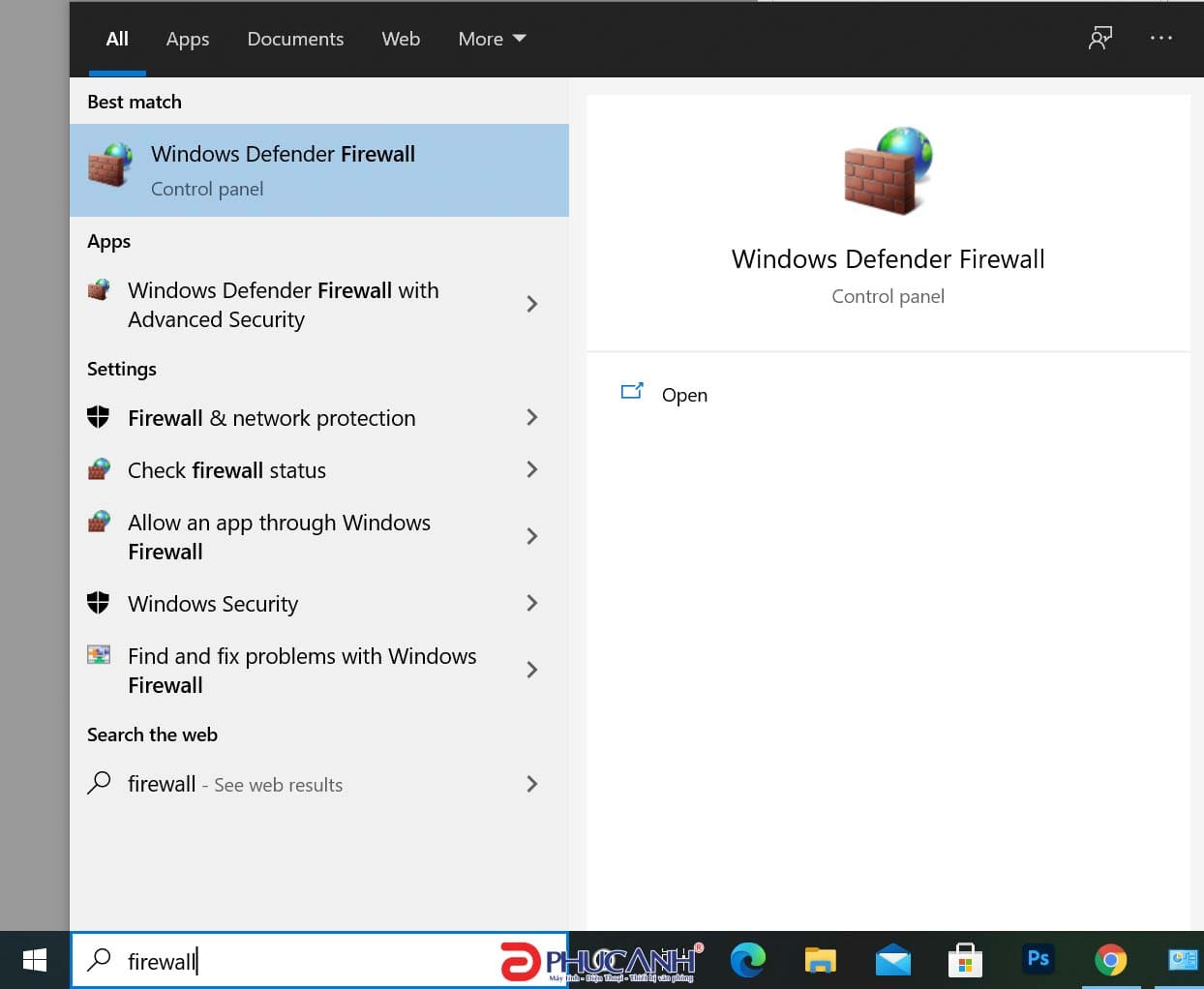
Bước 2: Tại cửa sổ Windows Defender Firewall, click chuột vào mục Turn Windows Firewall on or off ở cột bên trái để thiết lập bật tắt tường lửa Win 10.
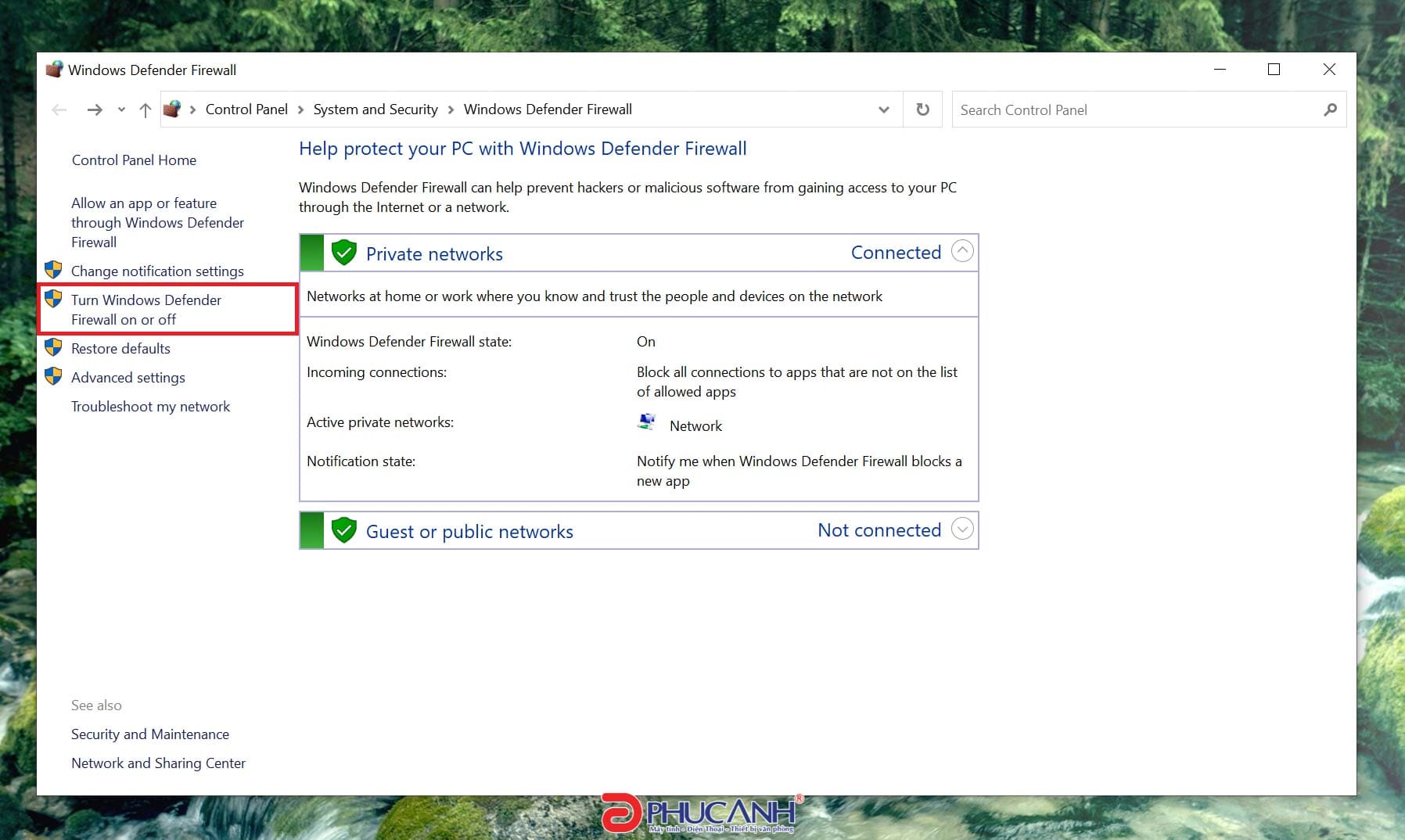
Bước 3: Tùy chỉnh cách bật tắt tường lửa win 10
- Nếu muốn tắt Firewall win 10, lựa chọn Turn off Windows Firewall ở cả 2 mục Private networks và Guest or public network như hình bên dưới.
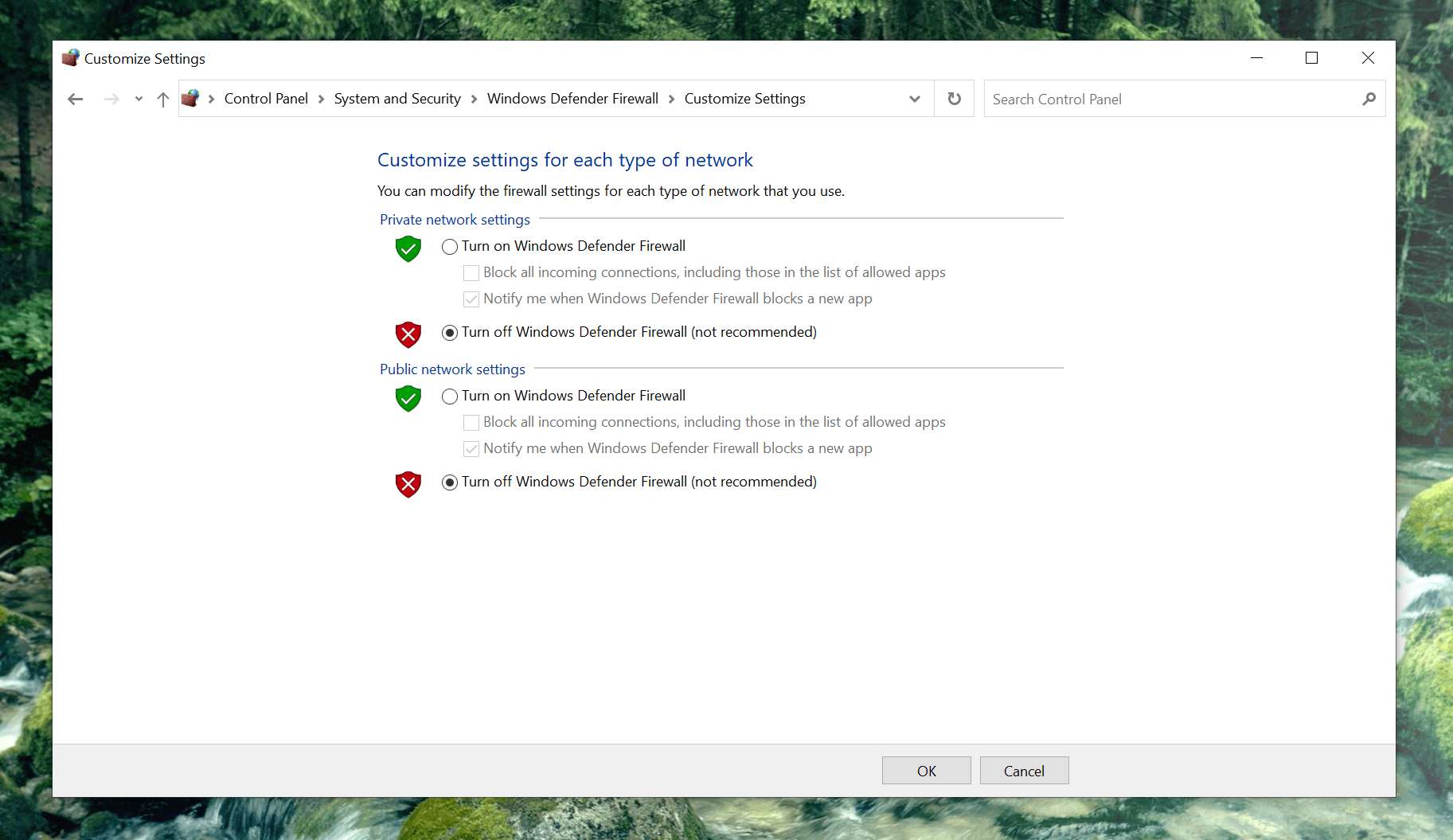
- Nếu muốn bật Firewall trên Windows 10, lựa chọn Turn on Windows Firewall ở cả 2 mục. Sau khi chọn xong, nhấn OK để lưu lại thay đổi.
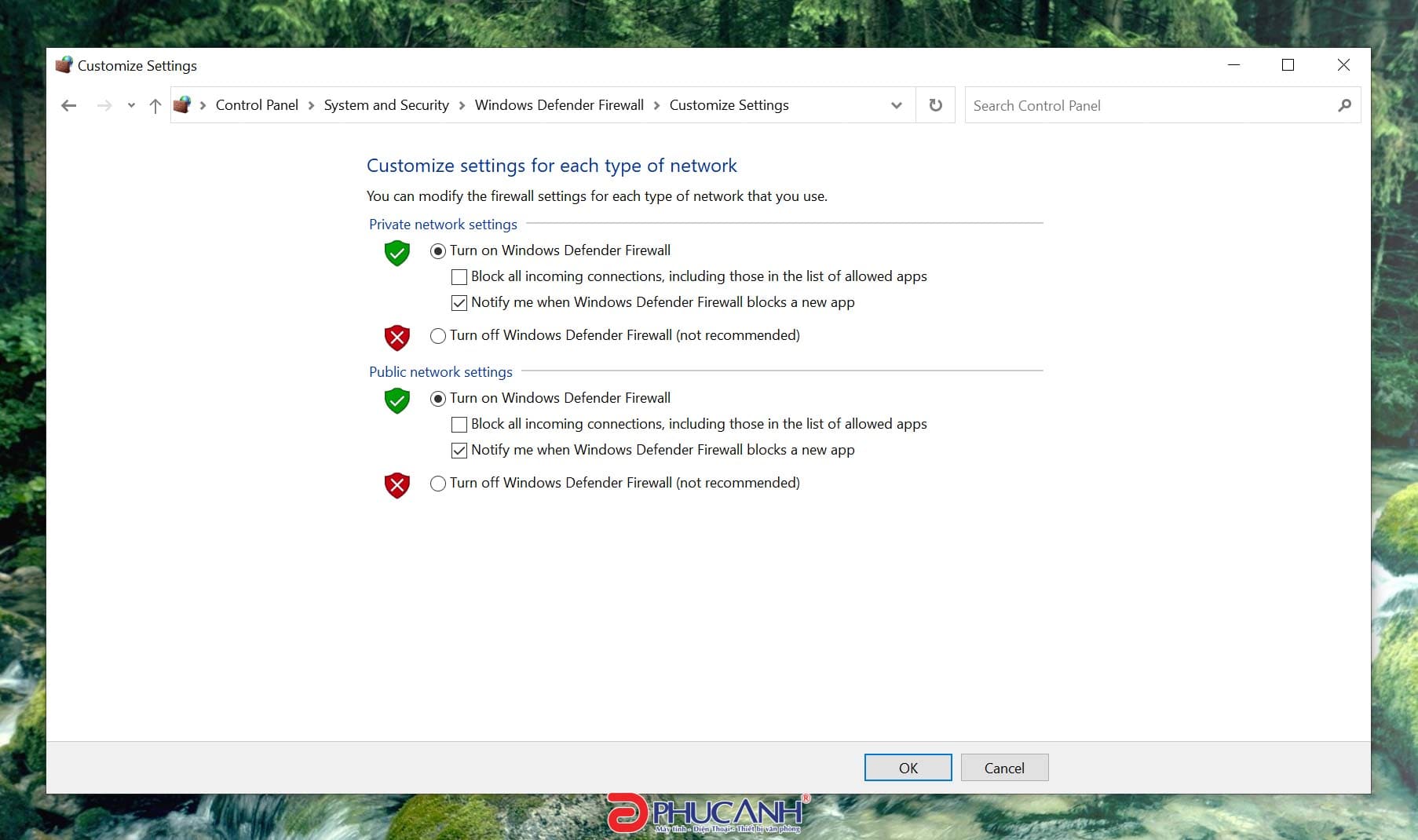
Bước 4: Sau khi đã hoàn thành tắt tường lửa win 10, giao diện của Windows Defender Firewall hiển thị như sau:
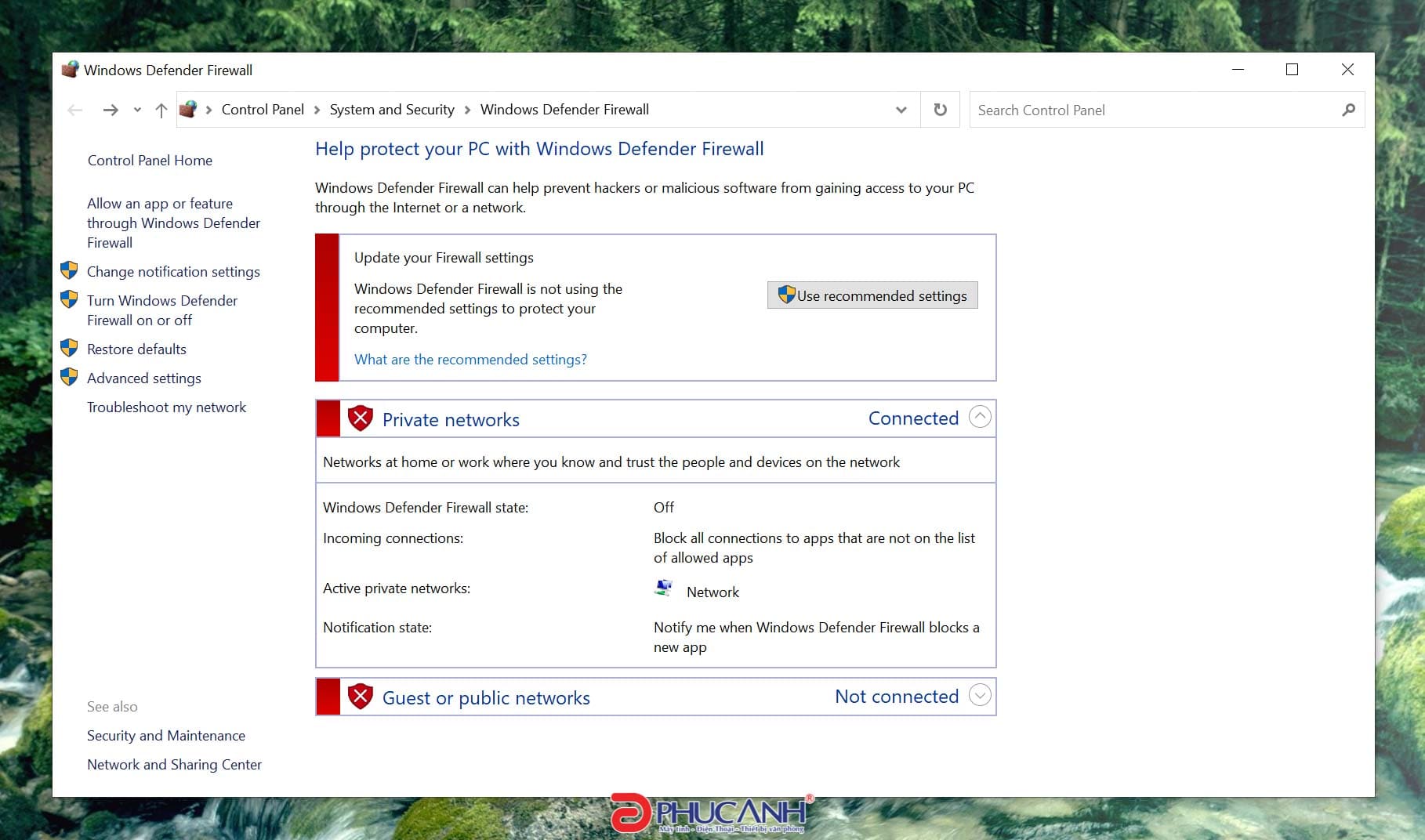
Còn đây là giao diện của Windows Defender Firewall khi bật tường lửa.

Cách 2: Tắt tường lửa của windows bằng CMD
Bước 1: Tại ô Search của Windows, bạn gõ tùa khóa “cmd”. Sau đó click chuột phải vào Command Prompt để truy cập theo quyền Administrator.
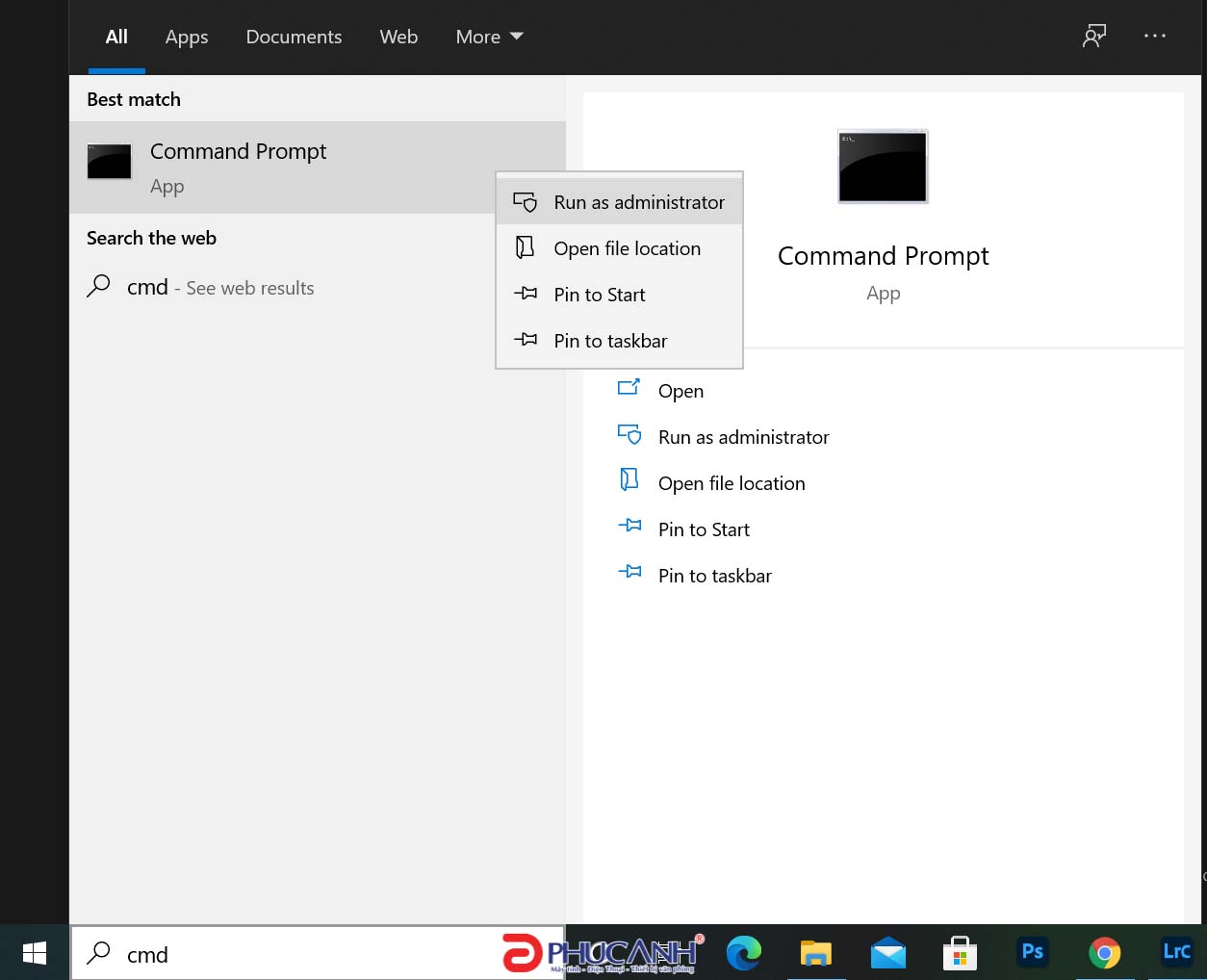
Bước 2: Của sổ Administrator mở ra, tại đây bạn thực hiện cách tắt firewall win 10 bằng cách gõ lệnh “netsh advfirewall set allprofiles state off”. Bấm Enter. Nếu xuất hiện OK việc tắt tường lửa đã hoàn thành.
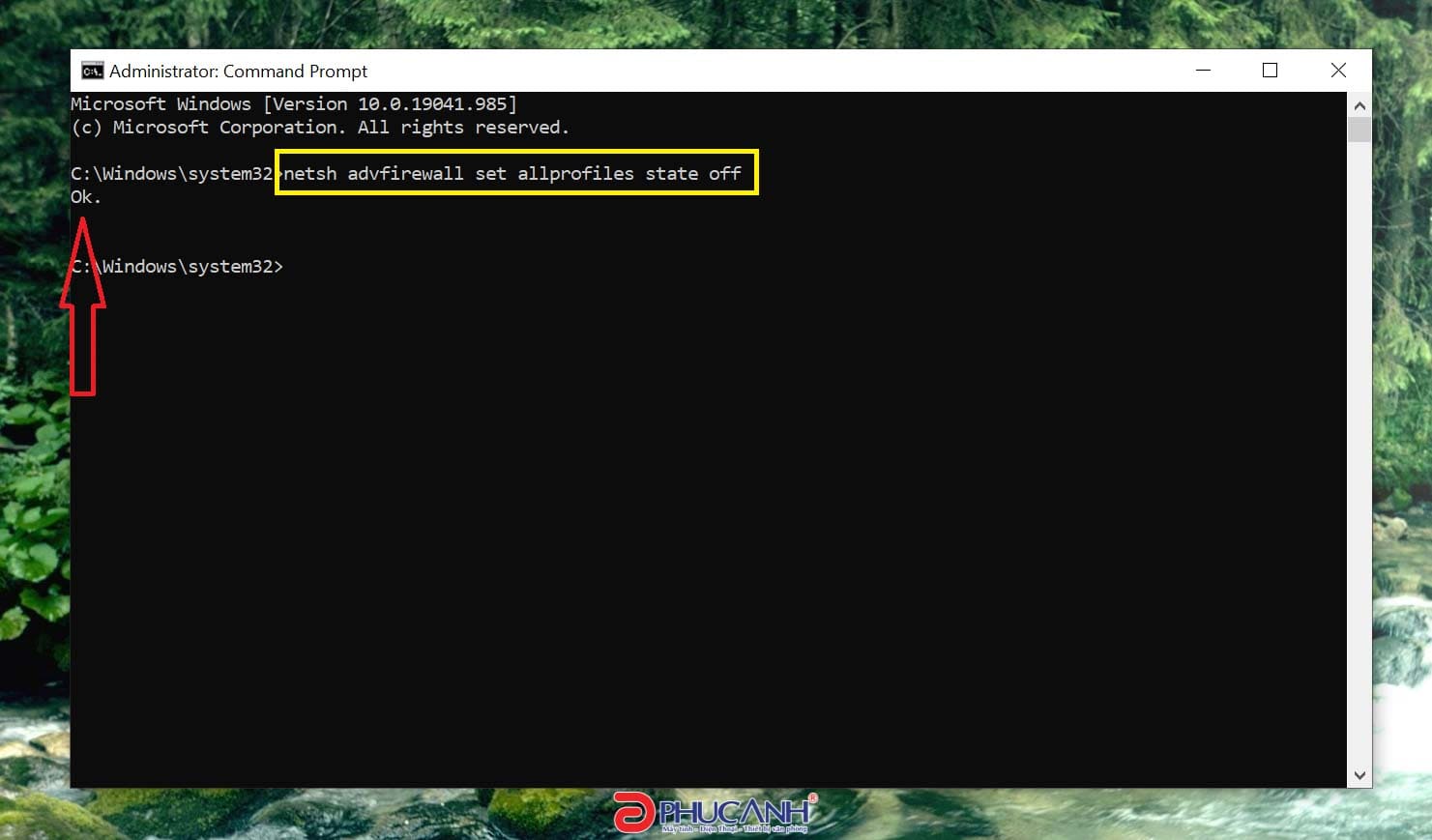
Các bạn cũng có thể kiểm tra lại bằng cách vào giao diện của Windows Defender Firewall để kiểm tra nhé.
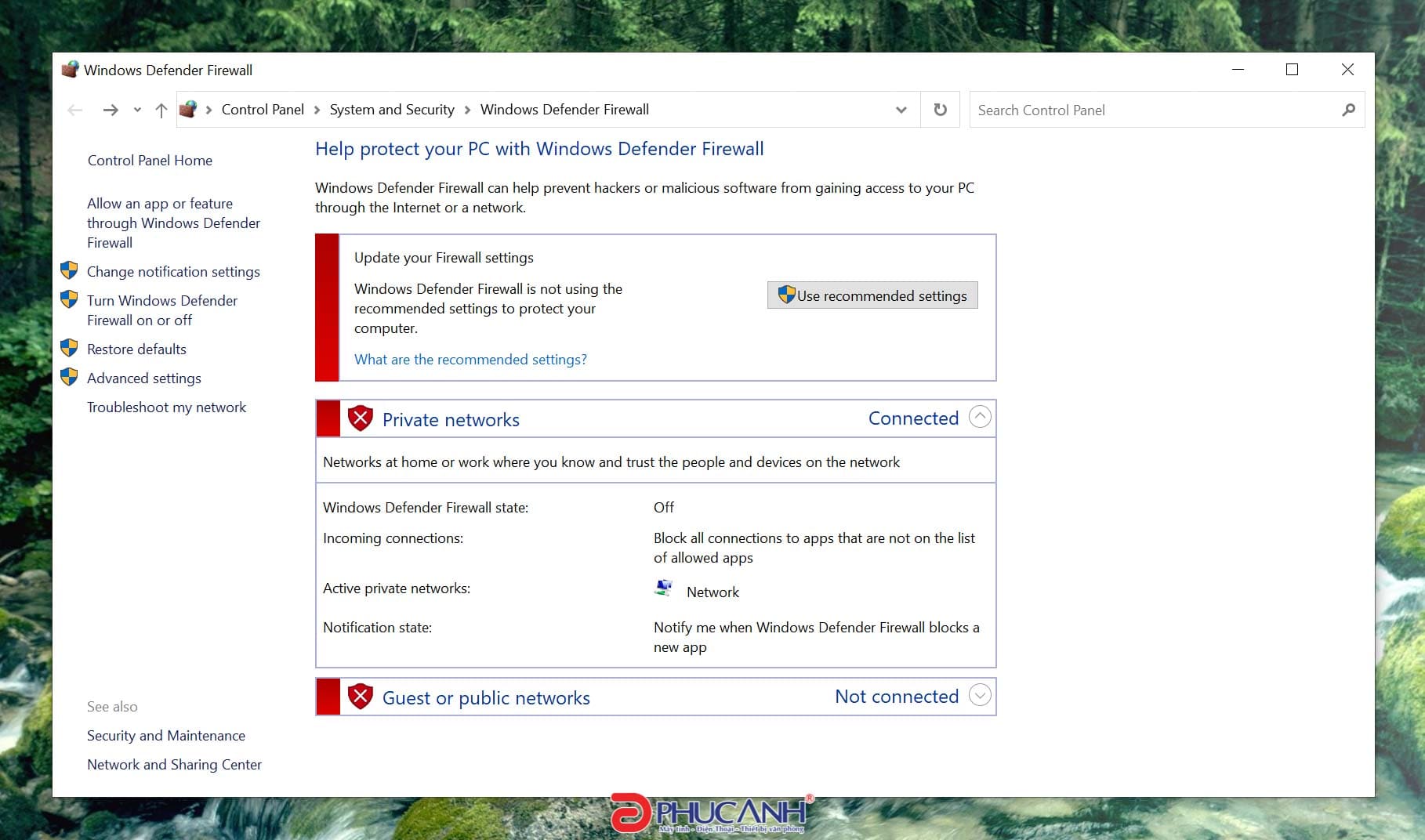
Bước 3: Nếu muốn bật lại Firewall, bạn gõ lệnh “netsh advfirewall set allprofiles state on”. Bấm Enter. Nếu xuất hiện OK việc bật tường lửa đã hoàn thành.
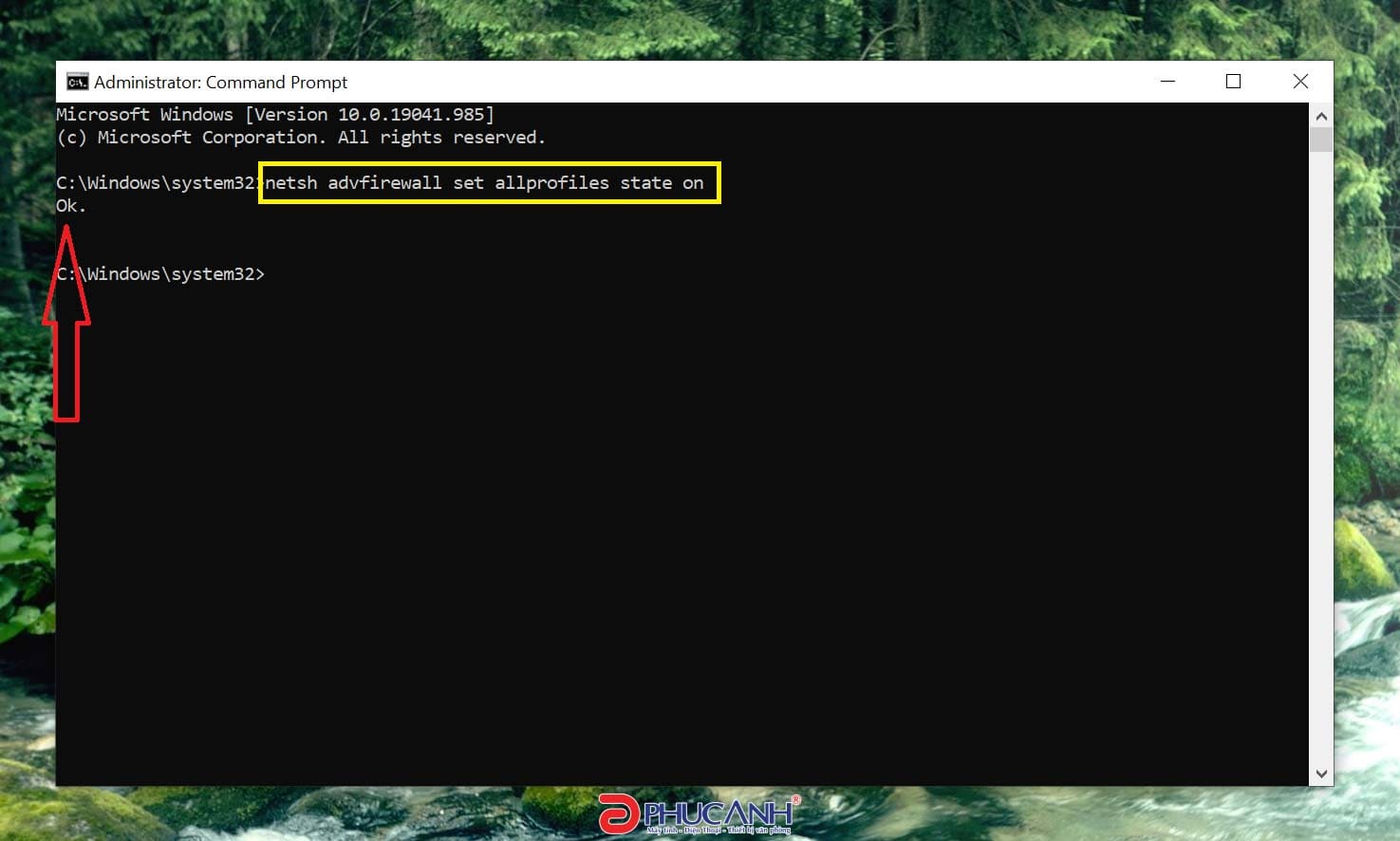
Các bạn cũng có thể kiểm tra lại bằng cách vào giao diện của Windows Defender Firewall để kiểm tra nhé.

Trên đây mình đã hướng dẫn bạn cách tắt tường lửa trên Windows. Hy vọng qua bài viết sẽ giúp bạn biết cách tắt tường lửa trên Windows 10, tuy nhiên thì mình cũng nhắc lại lại bài viết không khuyến khích tắt tường lửa nhé các bạn.
Tin liên quan
- Cách phục hồi ảnh cũ bằng AI miễn phí đơn giản và hiệu quả
- Cách tải file âm thanh từ Google Dịch trên PC, máy tính chi tiết và đơn giản
- Hướng dẫn chi tiết cách tải video Xiaohongshu 小红书 không logo chi tiết và nhanh nhất 2025
- Laptop 2 trong 1 là gì? Ưu, nhược điểm của chúng và có nên mua không?
- Hướng dẫn cách tự chụp ảnh 4x6 bằng điện thoại tại nhà đẹp và nhanh nhất
- Jarvis AI là gì? Hướng dẫn chi tiết cách sử dụng Jarvis AI hiệu quả nhất cho công việc vào năm 2025
- Cách tạo flashcard trên Quizlet hiệu quả cho học tập
- TikTok Note là gì? Hướng dẫn chi tiết cách sử dụng TikTok Note 2025
- Riverside.fm là gì? Cách sử dụng Riverside.fm để làm Podcast chi tiết nhất 2025
- Hướng dẫn chi tiết cách định vị và chia sẻ địa chỉ nhà mình cho bạn bè bằng Google Maps mới nhất 2025
- Hướng dẫn bạn cách chuyển đổi File PDF sang File Word và ngược lại trong 5 giây
- [Thủ thuật] Cắt, ghép ảnh chụp màn hình siêu nhanh trong Windows 10 với Snipping Tool
- Một số câu hỏi thường gặp về hình thức mua trả góp tại Phúc Anh
- [Mẹo vặt] Tắt thông báo tự động trên trình duyệt Chrome, Cốc Cốc
- [Thủ thuật] Hướng dẫn cài đặt các thiết bị livestream Elgato
- [Tư vấn] Ổ cứng di động vẫn là lựa chọn lưu trữ dữ liệu không thể thiếu
- [Thủ Thuật] Những tính năng siêu hay khi sử dụng touchpad trên laptop windows
- [Thủ thuật] tự động dọn rác giúp máy tính của bạn chạy nhanh hơn
- [Tư Vấn] Top 3 chuột bluetooth Microsoft đáng mua cùng laptop LG Gram
- [Tin Tức] Tại sao xác thực danh tính người dùng ngày càng khó
Phúc Anh 15 Xã Đàn, Đống Đa, Hà Nội
Điện thoại: (024) 35737383 - (024) 39689966 (ext 1)
Phúc Anh 152 - 154 Trần Duy Hưng, Cầu Giấy, Hà Nội
Điện thoại: (024) 37545599 - (024) 39689966 (ext 2)/  Chat zalo
Chat zalo
Phúc Anh 134 Thái Hà, Đống Đa, Hà Nội
Điện thoại: (024) 38571919 - (024) 39689966 (ext 3)/  Chat zalo
Chat zalo
Phúc Anh 141-143 Phạm Văn Đồng, Cầu Giấy, Hà Nội
Điện thoại: (024) 39689966 (ext 5)/  Chat zalo
Chat zalo
Phúc Anh 89 Lê Duẩn, Cửa Nam, Hoàn Kiếm, Hà Nội
Điện thoại: (024) 39689966 (ext 6)/  Chat zalo
Chat zalo
Phòng bán hàng trực tuyến
Điện thoại: 1900 2164 (ext 1)
Phòng dự án và khách hàng doanh nghiệp
Điện thoại: 1900 2164 (ext 2)




 Giỏ hàng
Giỏ hàng









